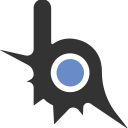nickpow
Новичок
- 4
- 0
у тебя ошибка, наверное ты не установил пайтон\node. или у тебя система x32 а надо x64, у меня у самого не работало на x32 но когда поменял устройство на x32 все стало нормальным.Консоль просит нажать любую клавишу и потом закрывается
You have an error. You probably haven't installed Python/Node. Or you have a 32-bit system and you need 64-bit. It didn't work for me on 32-bit, but when I changed the device to 32-bit, everything went back to normal.